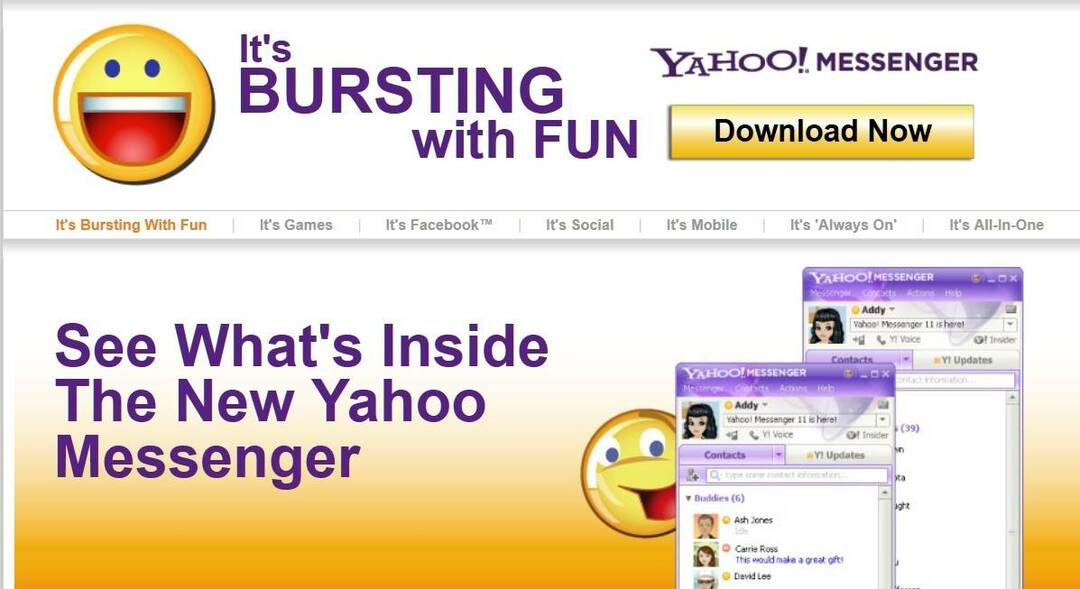XİNDİR DOSYAYI TIKLAYARAK KURULUM
Bu yazılım, sürücülerinizi çalışır durumda tutar, böylece sizi yaygın bilgisayar hatalarından ve donanım arızalarından korur. Tüm sürücülerinizi şimdi 3 kolay adımda kontrol edin:
- DriverFix'i indirin (doğrulanmış indirme dosyası).
- Tıklamak Taramayı Başlat tüm sorunlu sürücüleri bulmak için.
- Tıklamak Sürücüleri güncelle yeni sürümleri almak ve sistem arızalarını önlemek için.
- DriverFix tarafından indirildi 0 okuyucular bu ay
Çalışmıyorsa Windows 10'da Yapışkan Tuşlar nasıl düzeltilir?
- Farenizi ve klavyenizi kontrol edin
- 'Erişim kolaylığı özelliğini' kullanın
- Yapışkan Tuşları 'kapat' ve 'açık' hale getirin
Windows 10 veya Windows 8.1'de yapışkan tuşları düzeltmek ister misiniz? Tam olarak hangi sorunlara sahip olduğunuzu ve nasıl olduğunu öğrenebilirsiniz. Windows 8.1 veya Windows'ta hayatınızı çok daha kolay hale getirmek için özel olarak hazırlanmış aşağıdaki satırları okuyarak bunları düzeltebilirsiniz. 10.
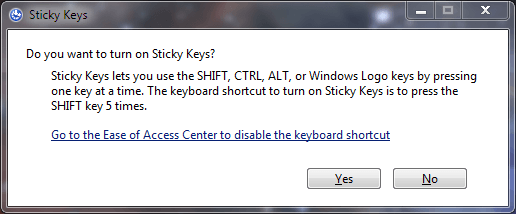
Yapışkan tuşlar, klavyede veya farenizde olduğu gibi birden fazla düğmeye basmakta sorun yaşıyorsanız, “Windows” ve “X” veya başka herhangi bir kombinasyon, bu yapışkan tuşları yalnızca bir düğmeye basmak için kullanabilirsiniz ve tam olarak aynı şeyi yapacaktır. şey. Aşağıda yayınlanan öğreticiyi okuyun ve yapışkan tuşları nasıl düzelteceğinizi ve isterseniz bunları nasıl devre dışı bırakacağınızı öğreneceksiniz.
Windows 10'da yapışkan tuşları düzeltme
1. Farenizi ve anakartınızı kontrol edin
Kontrol etmeniz gereken ilk bariz şey, farenizin veya klavyenizin düzgün çalışıp çalışmadığıdır, bu şu anlama gelir:
- Windows 8 veya Windows 10 cihazınıza takılı mı?
- Gerekli ve Windows 8.1 veya Windows 10 ile uyumlu sürücüleriniz var mı?
Not: Fare veya klavyenin Windows 8 veya Windows 10'da çalışması için gerekli sürücülere sahip değilseniz, üreticinin web sitesine gitmeniz ve indirmeniz gerekir.
2. 'Erişim kolaylığı' özelliğini kullanın
Şimdi yukarıdakilerin hepsini kontrol ettiğinize göre, bunları Windows 8 veya Windows 10'da nasıl düzgün şekilde etkinleştirebileceğinizi görelim:
- “Windows” düğmesini ve “U” düğmesini basılı tutun.
- Şimdi fareyi ekranın sağ üst köşesine getirin.
- Menü açıldıktan sonra, orada bulunan “Ara” özelliğine sol tıklamanız gerekecektir.
- “Ara” kutusuna aşağıdaki “Erişim Kolaylığı” satırını yazın.
- “Erişim kolaylığı” özelliğinin aranması tamamlandıktan sonra, “Ayarlar” düğmesine sol tıklamanız veya dokunmanız gerekecektir.
- Şimdi “Erişim kolaylığı merkezi” üzerine sol tıklayın veya dokunun.
- Buradan yapışkan tuşlarınızı etkinleştirmek için ekrandaki talimatları izlemeniz yeterli olacaktır.
3. Yapışkan tuşları "Kapalı" ve "Açık" duruma getirin
Bu çözüm basit bir manipülasyondur. Daha karmaşık eylemlerle daha derine inmeden önce yapmanız gereken bir tür “yeniden başlatma”dır. Bu noktada sizin de bazı sorunlarınız olabilir. Çözen bir rehber zaten yazdık 'Yapışkan Tuşları açmak istiyor musunuz' açılır mesajı. Bu kritik bir sorun değil, ama oldukça can sıkıcı. Yapışkan Tuşları kapatamayan kullanıcılar için burada bir adım adım rehber bu, bu işlevi yeniden başlatmanıza yardımcı olacaktır.
Artık Windows 8 veya Windows 10'da yapışkan anahtarlarınızı nasıl düzeltip etkinleştireceğinizin bir yolunu buldunuz. Ayrıca, bu konuyla ilgili ek sorularınız için aşağıdan bize yazmaktan çekinmeyin, size mümkün olan en kısa sürede yardımcı olacağız.
AYRICA OKUYUN: Windows 8.1/Windows 10, SD Kartı Taktıktan Sonra Hazırda Bekletme/Kapatma Uzun Sürüyor
 Hala sorun mu yaşıyorsunuz?Bunları bu araçla düzeltin:
Hala sorun mu yaşıyorsunuz?Bunları bu araçla düzeltin:
- Bu PC Onarım Aracını İndirin TrustPilot.com'da Harika olarak derecelendirildi (indirme bu sayfada başlar).
- Tıklamak Taramayı Başlat PC sorunlarına neden olabilecek Windows sorunlarını bulmak için.
- Tıklamak Hepsini tamir et Patentli Teknolojilerle ilgili sorunları çözmek için (Okuyucularımıza Özel İndirim).
Restoro tarafından indirildi 0 okuyucular bu ay